Зміст

Помилки динамічних бібліотек, на жаль, не рідкість навіть на новітніх версіях Windows. Одні з найбільш частих & 8212; неполадки з компонентами пакету Microsoft Visual C++ на зразок бібліотеки mfc120u.dll. Найбільш часто подібний збій з'являється при запуску графічного редактора Corel Draw x8 на новітніх версіях Windows, починаючи з &171; сімки&187;.
Спосіб 1: ручна установка файлу mfc120u.dll
Спочатку пропонуємо найбільш швидкий варіант вирішення проблеми. Він полягає в завантаженні відсутньої DLL на жорсткий диск і подальшому переміщенні завантаженого файлу в каталог C:\Windows\System32
. Зверніть увагу: якщо ви використовуєте x64-версію ОС від Майкрософт, то адреса буде вже
C:\Windows\SysWOW64
, а також додатково може знадобитися копіювання і в
&171;System32&187;
.
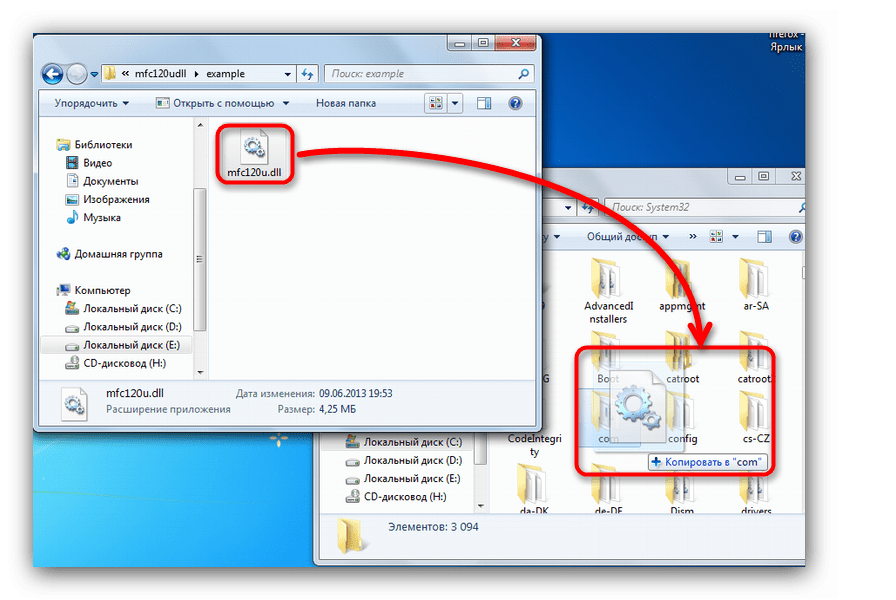
Швидше за все, вам також буде потрібно провести додаткову маніпуляцію &8212; реєстрацію DLL. Ця дія необхідна для розпізнавання компонента, інакше ОС не зможе взяти його в роботу. З детальною інструкцією можна ознайомитися в цій статті .
Спосіб 2: встановлення пакета Microsoft Visual C++
Динамічні бібліотеки, що входять в цей дистрибутив, як правило, встановлюються разом з системою або додатками, для роботи яких і необхідні. У ряді випадків цього не відбувається, і пакет потрібно завантажити і встановити самостійно.
Власникам 64-бітної Windows необхідно встановити обидві версії пакетів: як x64, так і x86!
- Запустіть інсталятор. Прочитайте та прийміть ліцензійну угоду для можливості встановлення.
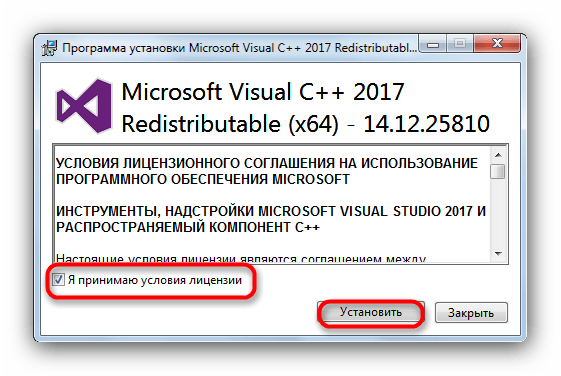
Для початку процесу інсталяції потрібно натиснути & 171; встановити&187; . - Зачекайте близько 2-3 хвилин, поки будуть завантажені необхідні файли і проведена установка дистрибутива на комп'ютер.
- По завершенні процесу інсталяції закривайте вікно натисканням на відповідну кнопку і перезавантажуйте ПК.
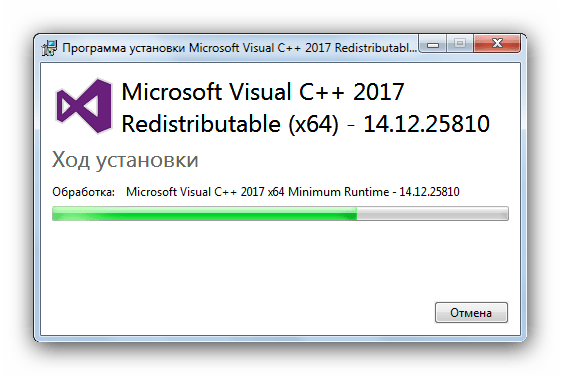
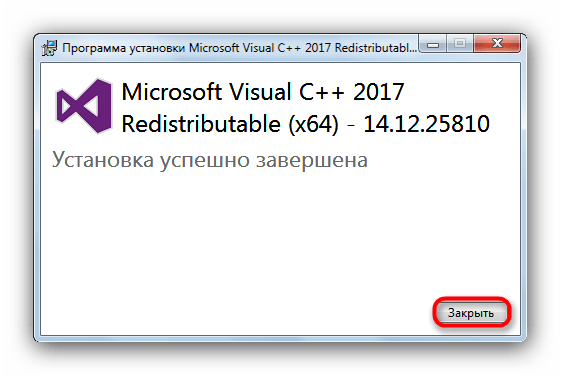
Якщо під час установки не відбулося ніяких збоїв, можете бути впевнені &8212; ви позбулися неполадки в mfc120u.dll.
Спосіб 3: встановлення режиму сумісності
Трапляється і так, що навіть після установки пакета Visual з++ або файлу окремо проблема не зникає. У цій ситуації слід спробувати додати ярлику режим сумісності, якщо якийсь додаток, що вимагає цей ДЛЛ, старе, а версія Windows &8212; Нова.
- Натисніть ПКМ по ярлику проблемної програми і перейдіть в її &171; властивості&187; .
- Перейдіть на вкладку &171;Сумісність&187; і поставте галочку біля пункту & 171; запустити програму в режимі сумісності з:&187; . Тепер по черзі вибирайте доступні операційні системи або відразу ту, для якої спочатку було написано конкретне додаток. Збережіть зміни і спробуйте запустити софт ще раз.
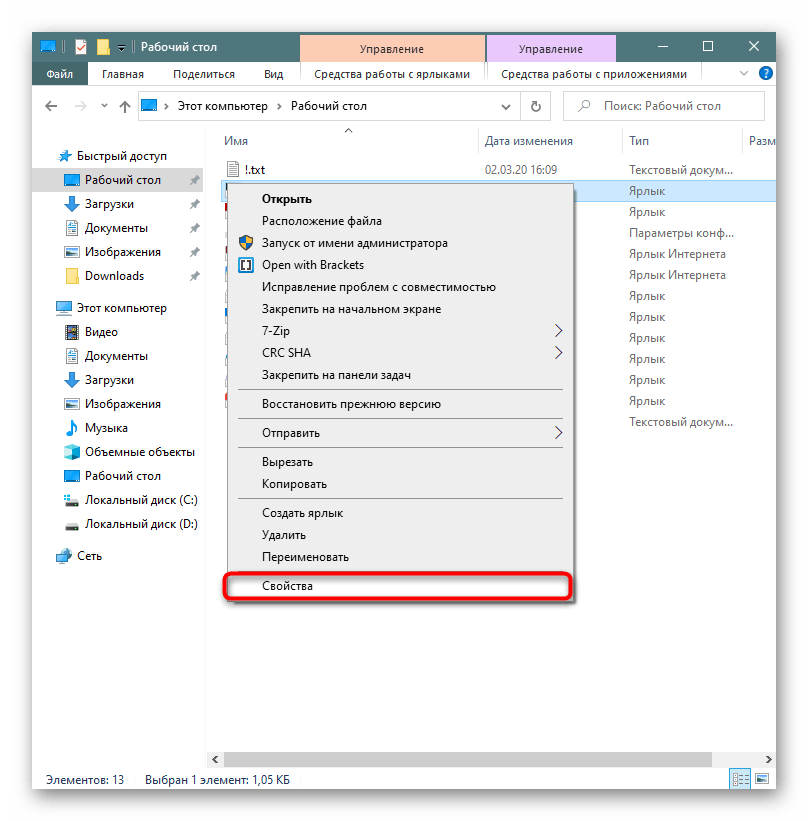
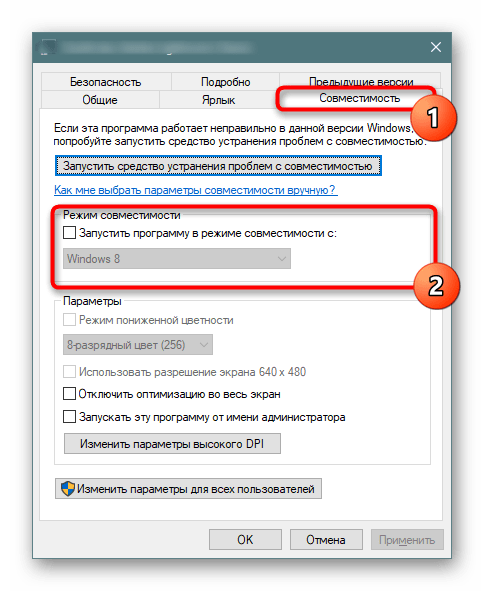
Представлених рекомендацій має бути достатньо для усунення виниклої неполадки з файлом.




